در دنیای کامپیوتر و فضای دیجیتال همیشه راهکارهای جذابی وجود دارند که می توانند ما را شگفت زده کنند. یکی از این امکانات هیجان انگیز، روشن کردن کامپیوتر با گوشی بدون نیاز به دکمه پاور است. تصور کنید به جای رفتن به سمت کامپیوتر و زدن دکمه پاور، فقط با چند ضربه ساده بر روی گوشی هوشمند تان بتوانید سیستم خود را روشن کنید. این موضوع می تواند صرفه جویی زیادی در زمان و انرژی داشته باشد و باعث ایجاد یک تجربه راحت تر در استفاده از تکنولوژی شود.
مزایای روشن کردن کامپیوتر با گوشی
مزایای روشن کردن کامپیوتر با گوشی را نمی توان نادیده گرفت. این روش نه تنها یک گزینه راحت است، بلکه تغییراتی واقعی در نحوه تعامل ما با تکنولوژی ایجاد می کند. برای مثال، سهولت و راحتی به معنای این است که دیگر نیازی به برخاستن و رفتن به کامپیوتر نیستید. تصور کنید در یک لحظه حیاتی، باید به فایل هایی در سیستم خود دسترسی پیدا کنید، اما جا به جایی از مبل یا تخت تان برای زدن دکمه پاور یک اتلاف وقت است. با این قابلیت، می توانید کامپیوتر را تنها با فشردن چند دکمه در گوشی تان روشن کنید و در زمان خود صرفه جویی کنید.
علاوه بر این، صرفهجویی در زمان می تواند به طرز قابل توجهی به بهره وری شما کمک کند. بسیاری از ما وقت خود را به بهترین شکل ممکن مدیریت می کنیم، و هر ثانیه ارزشمند است. با استفاده از این قابلیت، نیازی نیست که از کار های خود باز بمانید و می توانید خیلی سریع به کارهای تان برسید. به همین خاطر، افراد مشغول و حرفه ای می توانند به راحتی با این ویژگی از وقفه های ناخواسته جلوگیری کنند و تمرکز بیشتری بر روی وظایف خود داشته باشند.
در نهایت، دسترسپذیری از راه دور ویژگی دیگری است که این قابلیت را جذاب می سازد. آیا شما در یک جلسه خارج از خانه هستید و ناگهان متوجه می شوید که نیاز به باز کردن فایل یا برنامه ای در کامپیوتر دارید؟ این وضعیت ممکن است برای بسیاری از ما آشنا باشد. در این شرایط، شما می توانید به سادگی گوشی خود را برداشته و از هر کجا که هستید کامپیوتر خود را روشن کنید. این امکان به شما انعطاف پذیری بیشتری می دهد و حتی ممکن است بر کارایی و دقت تصمیم گیری تان تأثیر مثبت بگذارد.
آماده سازی سیستم برای روشن شدن از راه دور
حالا که به مزایای روشن کردن کامپیوتر با گوشی پی بردیم، باید به مراحل لازم برای فعال سازی این ویژگی بپردازیم. دو بخش اصلی وجود دارد: تنظیمات در BIOS و استفاده از اپلیکیشن های گوشی. برای اینکه این روند را دقیق تر بررسی کنیم، بیایید به جزئیات بیشتری در هر مرحله بپردازیم.
فعالسازی Wake-on-LAN (WoL):
- وارد BIOS شوید: برای فعالسازی Wake-on-LAN، شما باید وارد تنظیمات BIOS یا UEFI سیستم خود شوید. این کار به طور معمول با فشار دادن دکمههایی مانند F2 یا Del (در برخی نمونه ها F8 یا F12) در حین روشن کردن کامپیوتر انجام می شود. در محیط BIOS، تمام گزینه ها و ویژگی های مربوط به مادربرد و مدیریت برق وجود دارد که به شما اجازه می دهد تا به صورت شخصی و خاص تنظیمات مربوط به دستگاه تان را پیکربندی کنید.
- یافتن تنظیمات مربوطه: به دنبال گزینه “Wake on LAN” یا “Power On by PCI Devices” در منوی Power Management بگردید. فعال کردن این گزینه به کامپیوتر شما این امکان را می دهد که از حالت خاموش به حالت روشن منتقل شود، حتی اگر دستگاه به یک سیگنال خاص از شبکه متصل نشده باشد. همچنین، این گزینه می تواند به وسیله بررسی ویژگی های USB یا کیبورد نیز تأثیر گذار باشد و بسته به مدل مادربرد، امکانات بیشتری نیز ممکن است در دسترس باشد.
اتصال کامپیوتر به شبکه محلی:
- اتصال اینترنتی:اطمینان حاصل کنید که کامپیوتر شما به یک شبکه محلی متصل است. این شبکه باید فعال باشد زیرا Wake-on-LAN فقط زمانی کار می کند که سیستم به یک شبکه اتصال دارد. این موضوع ممکن است به شما کمک کند تا حداکثر از این قابلیت بهره برداری کنید. اگر از وای فای استفاده می کنید، مطمئن شوید که سیگنال قوی و پایداری دارید، زیرا این امر بر روی کیفیت روشن شدن کامپیوتر تأثیر خواهد داشت. همچنین، استفاده از کابل Ethernet عموما در مواردی که میخواهید پایداری بیشتری را در اتصال داشته باشید، به عنوان یک گزینه ترجیحی محسوب می شود.
نصب نرمافزار و پیکربندی:
- اپلیکیشنهای گوشی: برای انجام این کار، شما نیاز به یک اپلیکیشن مخصوص خواهید داشت که قابلیت ارسال سیگنال Wake-on-LAN را داشته باشد. این برنامهها به شما این امکان را میدهند که با وارد کردن آدرس IP و MAC کامپیوتر خود، به راحتی درخواست روشن شدن را ارسال کنید. برای کاربرانی که به گوشی اندروید استفاده میکنند، گزینههای مناسبی مثل “Wake On LAN” و برای کاربران iOS گزینه “Mocha WOL” وجود دارد که بسیار ساده و کارآمد هستند.
- پیکربندی اپلیکیشن: پس از نصب اپلیکیشن، معمولاً شما نیاز به وارد کردن آدرس MAC و آدرس IP کامپیوتر خود دارید. آدرس MAC را میتوانید از تنظیمات شبکه کامپیوتر یا با استفاده از دستور ipconfig /all در CMD پیدا کنید. وارد کردن این اطلاعات در اپلیکیشن به شما کمک میکند تا دقیقاً با دستگاه خود ارتباط برقرار کنید و پس از این کار شما میتوانید با راحتی سیستم خود را روشن کنید. همچنین، بیشتر اپلیکیشنها امکان اضافه کردن چندین کامپیوتر مختلف را دارند تا شما بتوانید به راحتی سیستمهای مختلف خود را مدیریت کنید.

روشن کردن کامپیوتر با گوشی اندروید
حالا بیایید با دقت بیشتری ببینیم که چطور می توانید از گوشی اندروید خود برای روشن کردن کامپیوتر استفاده کنید. این روش ساده و مستقیم است و هر فردی می تواند به راحتی آن را انجام دهد.
- دانلود اپلیکیشن: از Google Play Store وارد شوید و به جستجوی “Wake On LAN” بپردازید. پس از پیدا کردن اپلیکیشن مورد نظر، به نصب آن بپردازید. اپلیکیشن “Wake On LAN” به عنوان یکی از محبوب ترین گزینه ها در میان کاربران شناخته می شود. با داشتن ویژگی های مفید و رابط کاربری ساده، می تواند نیاز های شما را به خوبی برآورده کند.
- نصب و تنظیم: پس از نصب اپلیکیشن، آن را باز کنید. به طور معمول شما با یک صفحه خالی مواجه می شوید که باید کامپیوتر جدیدی به آن اضافه کنید. این اپلیکیشن به شما این امکان را می دهد که چندین سیستم را نیز ثبت کنید و در یک لیست مشاهده نمایید.
- وارد کردن اطلاعات:
- آدرس MAC: برای شروع، آدرس MAC کامپیوتر خود را وارد کنید. این آدرس که یک رشته شش عددی شامل حروف و اعداد است، به دستگاه ها در شبکه شناسانده می شود و هر کامپیوتر شناسه ای منحصر به فرد دارد. با یافتن این آدرس و ثبت آن در اپلیکیشن، شما عملا مشخص کرده اید که کدام کامپیوتر باید روشن شود.
- آدرس IP: سپس آدرس IP محلی کامپیوتر خود را نیز وارد نمایید. این آدرس می تواند به راحتی از تنظیمات شبکه دریافت شود. مطمئن شوید که IP مربوط به شبکه ای است که شما به آن متصل هستید.
- نام کامپیوتر: برای شناسایی آسان تر، نامی برای کامپیوتر انتخاب کنید تا در فهرست شما مشخص شود. این کار می تواند جست و جو برای پیدا کردن سیستم مورد نظر را بسیار سریع تر کند.
- فعال سازی: پس از اتمام این مراحل، کامپیوتر به فهرست شما افزوده خواهد شد. هنگامی که آماده روشن کردن کامپیوتر خود هستید، کافیست روی نام آن ضربه بزنید تا سیگنال Wake-on-LAN ارسال شود و سیستم روشن شود. با این روش، در کسری از ثانیه سیستم شما بیدار شده و آماده کار خواهد بود.
روشن کردن کامپیوتر با گوشی iOS
اگر شما از گوشی iPhone یا iPad استفاده می کنید، روند تقریبا مشابه است. اپلیکیشن های مختلفی برای سیستم عامل iOS وجود دارد که این قابلیت را به راحتی فراهم می آورند.
- دانلود اپلیکیشن: به App Store مراجعه کرده و به جستجوی “Mocha WOL” بپردازید. این اپلیکیشن یکی از محبوب ترین و کاربردی ترین گزینه ها در بین کاربران iOS است. نصب این اپلیکیشن به سادگی انجام می شود و مراحل آن کم ترین مشکل را برای کاربران به همراه دارد.
- نصب و تنظیم: پس از نصب اپلیکیشن، آن را باز کنید و روی گزینه افزودن کامپیوتر جدید کلیک کنید. محیط کاربری این برنامه بسیار کاربر پسند است و به راحتی می توانید مراحل بعدی را دنبال کنید.
- وارد کردن اطلاعات:
- آدرس MAC: دوباره، آدرس MAC کامپیوتر خود را در این بخش وارد کنید. این آدرس را باید به صورت صحیح و دقیق وارد کنید تا ارتباط برقرار شود.
- آدرس IP: همچنین آدرس IP محلی کامپیوتر را اضافه کنید. اطمینان حال کنید که این آدرس با آدرس شبکه ای که به آن متصل هستید یکی است. این کار از بروز خطا های احتمالی جلو گیری خواهد کرد.
- نام کامپیوتر: شما می توانید نامی برای کامپیوتر خود انتخاب کنید تا در لیست به راحتی شناسایی شود. این نکته به کاربر کمک می کند تا به آسانی سیستم های مختلف را شناسایی کند و در نتیجه نیاز به جست و جو های غیر ضروری نداشته باشد.
- ارسال سیگنال: پس از این مراحل، هنگامی که شما در خانه هستید و کامپیوتر خاموش است، تنها کافی است بر روی نام آن کلیک کنید. با این کار، یک سیگنال Wake-on-LAN به کامپیوتر ارسال می شود و به راحتی روشن می شود. تجربه روشن شدن سیستم با استفاده از گوشی، می تواند حس کارایی و بهینه سازی وقت را در شما افزایش دهد.
نکات مهم در استفاده از Wake-on-LAN
برای اینکه از این قابلیت بیشترین بهره برداری را ببرید، توجه به برخی نکات الزامی است:
- بررسی فایروال: در برخی از موارد، ممکن است فایروال کامپیوتر از دریافت سیگنال Wake-on-LAN جلوگیری کند. برای اطمینان از اینکه این مشکل وجود نداشته باشد، می توانید به طور موقت فایروال را غیر فعال کرده و سپس مجدد آزمایش کنید. این مسئله به شما کمک می کند تا ببینید آیا مشکل از تنظیمات امنیتی کامپیوتر است یا خیر. همچنین می توانید به طور اختصاصی قوانین فایروال را بررسی کنید تا مطمئن شوید که ترافیک مربوط به Wake-on-LAN مجاز است.
- اتصال به Wi-Fi پایدار: برای به دست آوردن بهترین نتایج، بهتر است که از یک اتصال Wi-Fi پایدار و قوی استفاده کنید. ضعیف بودن سیگنال Wi-Fi می تواند منجر به ارسال ناموفق سیگنال Wake-on-LAN شود. در صورت استفاده از سیگنال بی سیم، اطمینان حاصل کنید که به منطقه ای نزدیک به روتر بروید تا از ضعف سیگنال جلوگیری کنید.
- تنظیمات شبکه روتر: برای کارکرد بهتر Wake-on-LAN، ممکن است بخواهید روتر خود را نیز برای امکان روشن کردن دستگاه ها از راه دور پیکربندی کنید. این شامل تنظیمات Port Forwarding برای UDP نیز می شود که ممکن است به روشن شدن دستگاه در هنگام ارسال سیگنال کمک کند.
نتیجه گیری
در نهایت، روش روشن کردن کامپیوتر با گوشی بدون نیاز به دکمه پاور یک روش کارآمد و سریع برای تعامل با تکنولوژی در دنیای امروز است. به کمک این ویژگی، شما نه تنها زمان و انرژی بیشتری صرفه جویی می کنید بلکه به آسانی می توانید به دستگاه های خود دسترسی پیدا کرده و بهره وری تان را بهینه کنید. در دنیای پرسرعت امروز، چنین فناوری هایی به شدت مؤثرند و می توانند به افزایش راحتی و کارایی ما در زندگی روزمره کمک کنند.
امیدوارم که با دنبال کردن مراحل ارائه شده، توانسته باشید سیستم های خود را به نحوی راحت و کارآمد کنترل کنید. به یاد داشته باشید، هر چقدر بیشتر از تکنولوژی بهره ببرید، دنیای دیجیتال را بیشتر به خدمت خود می گیرید و از آن بهره مند می شوید. پس فرصت را غنیمت شمرده و از این قابلیت های جذاب برای بهبود تجربه کاربری خود استفاده کنید!
در صورتی که در این زمینه یا زمینه های مشابه نیاز به کمک و راهنمایی داشتید می توانید با کارشناسان مبناتلکام در ارتباط باشید تا در اسرع وقت پاسخ گوی نیاز های شما باشند.
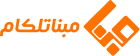
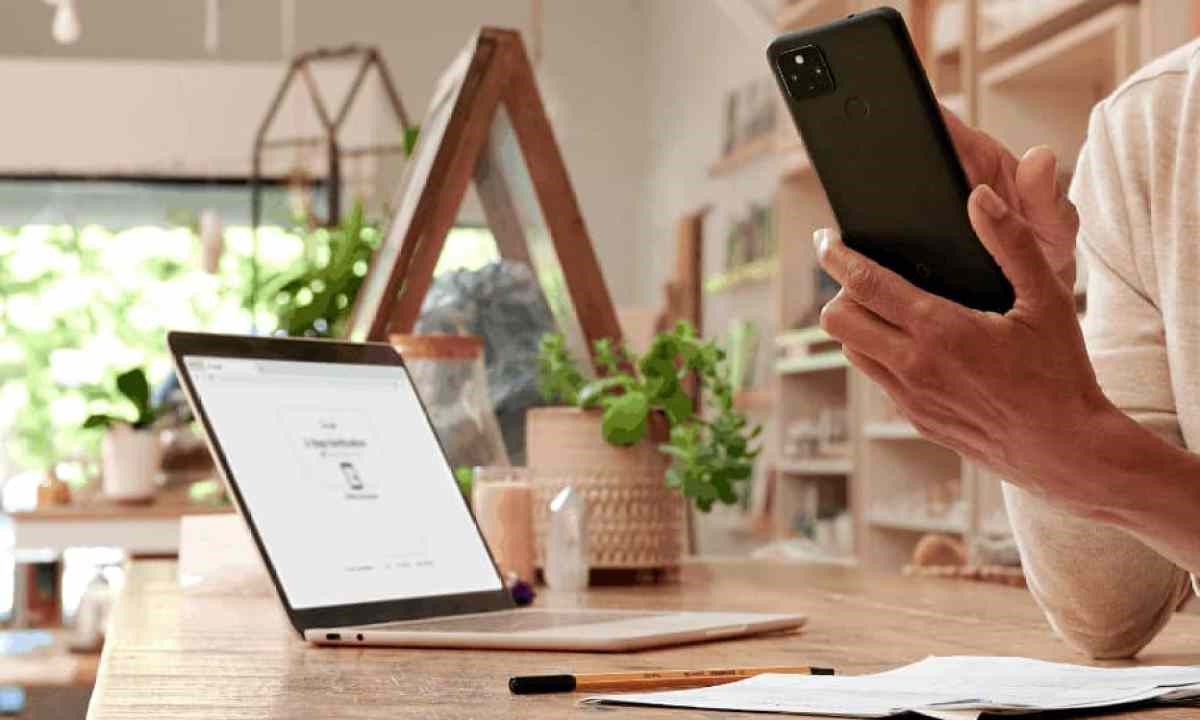

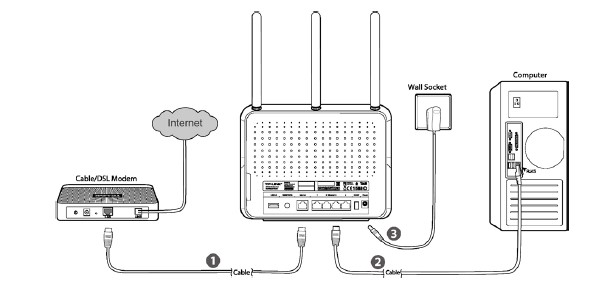
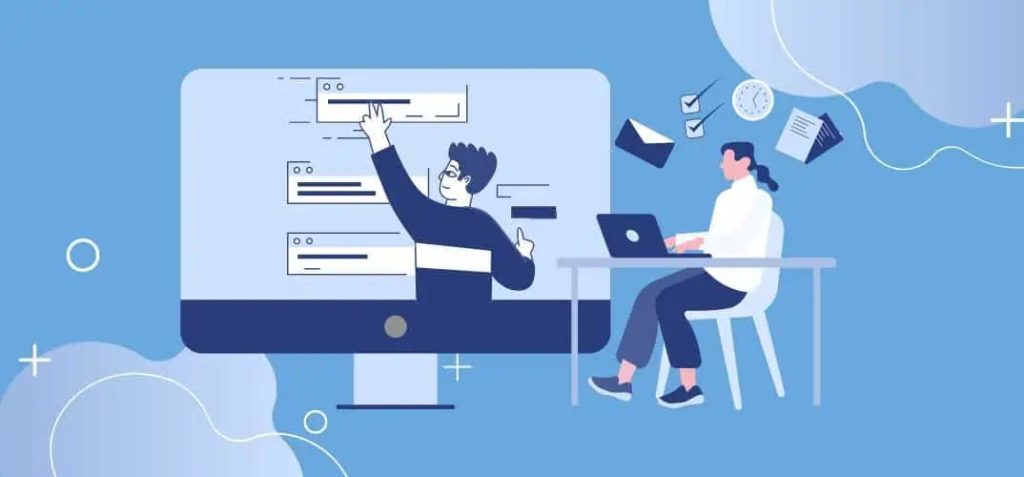

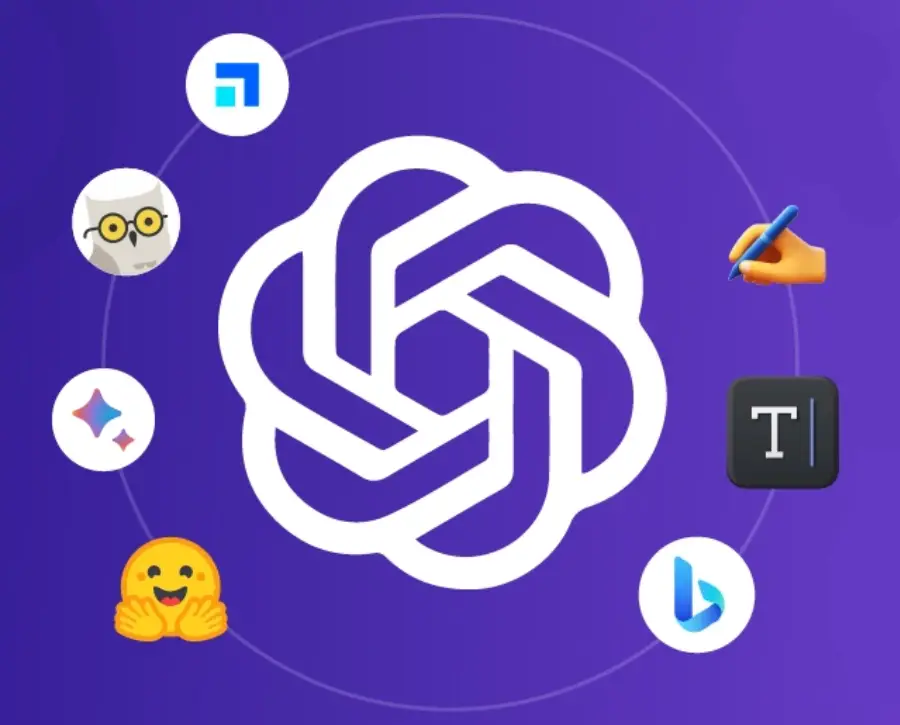
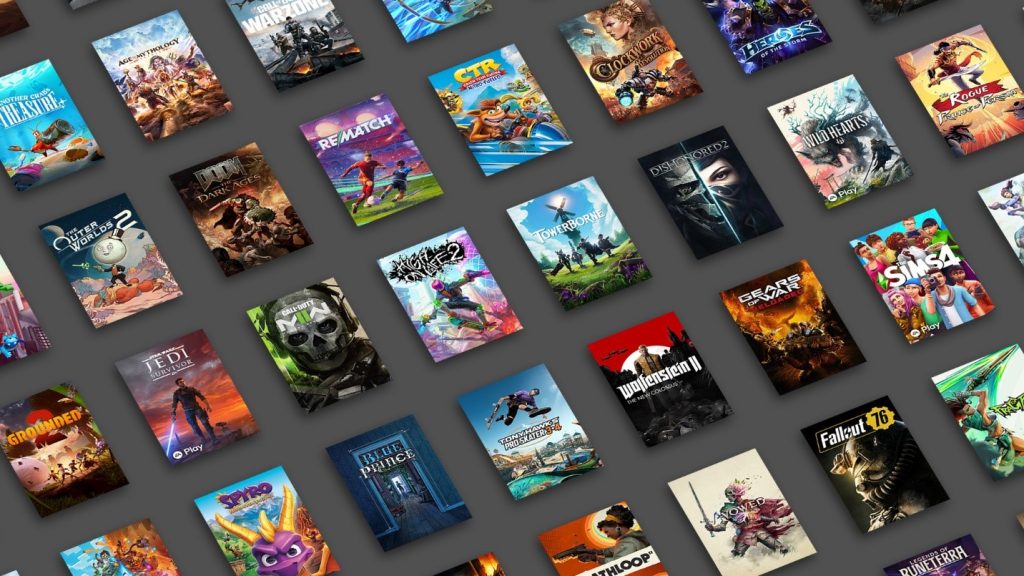




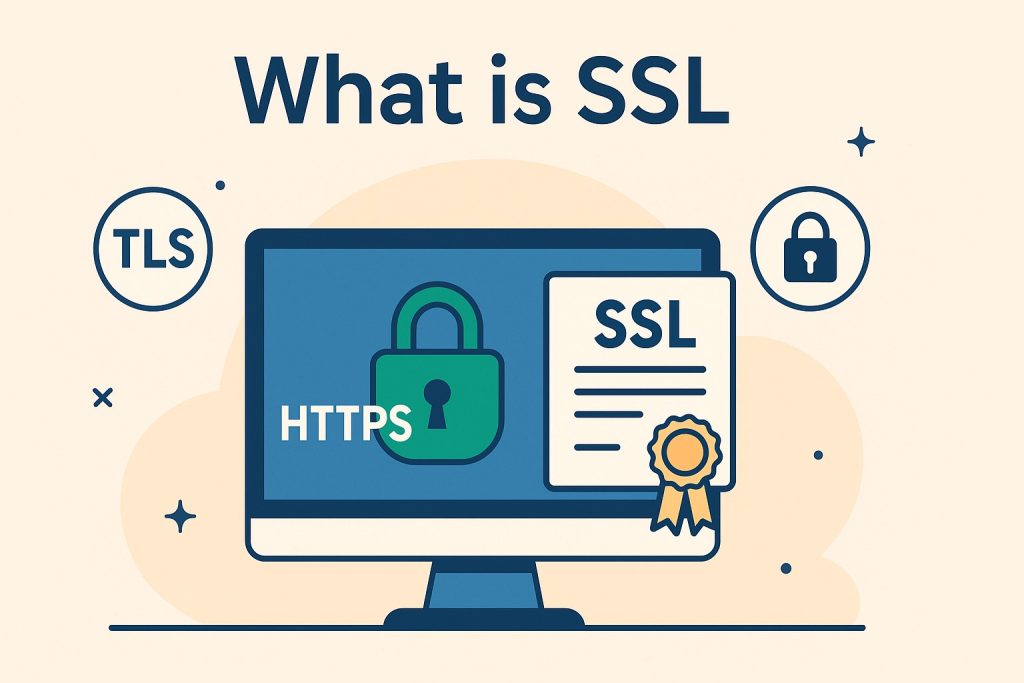
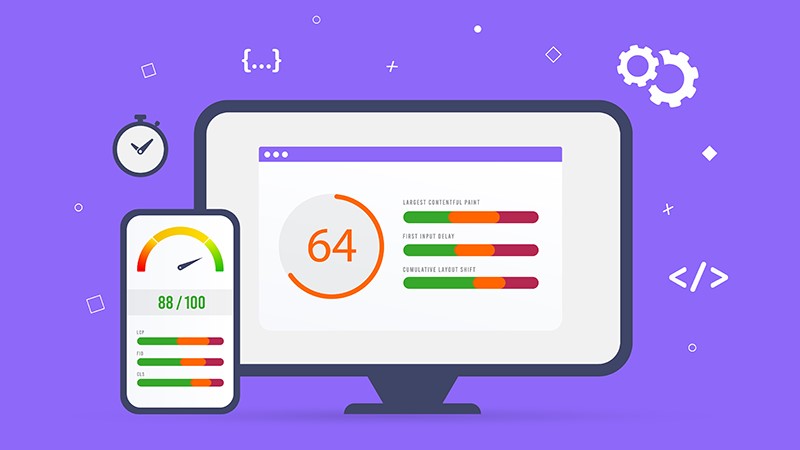
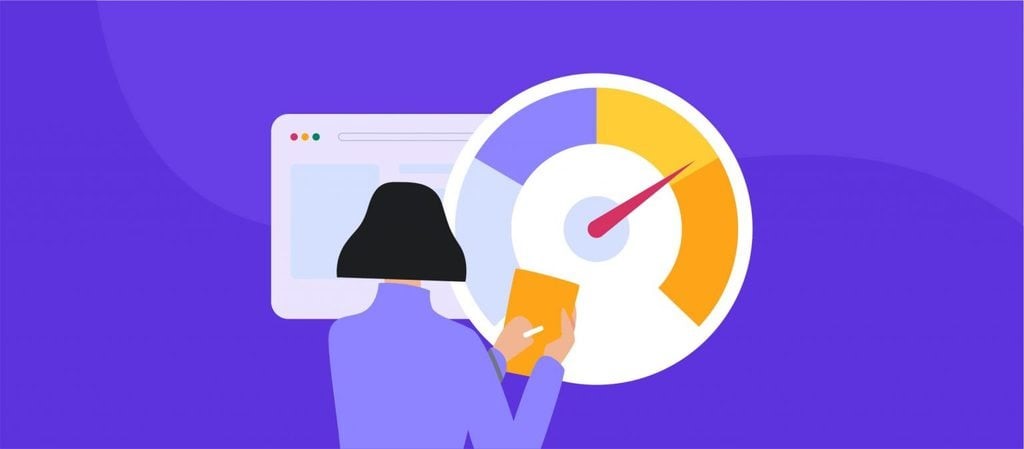









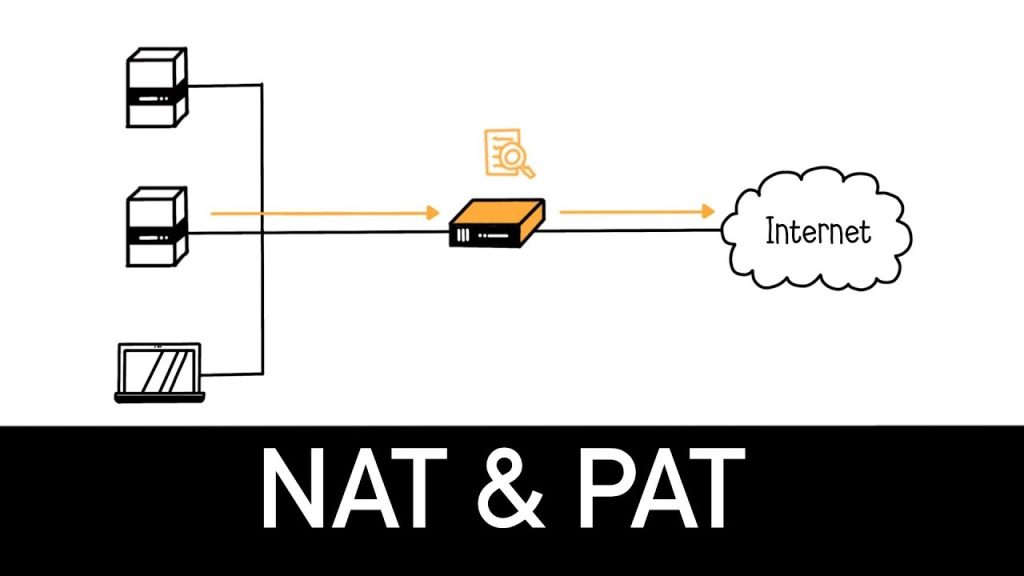









ثبت دیدگاه